Não sei se vocês já repararam, mas o Google tem vários modelos de planilhas gratuitas para os mais variados fins. Uma em específico pode ser bem útil para você que quer começar a organizar suas finanças nesse ano: a planilha de orçamento mensal.
Onde encontrar a planilha de orçamento mensal do Google
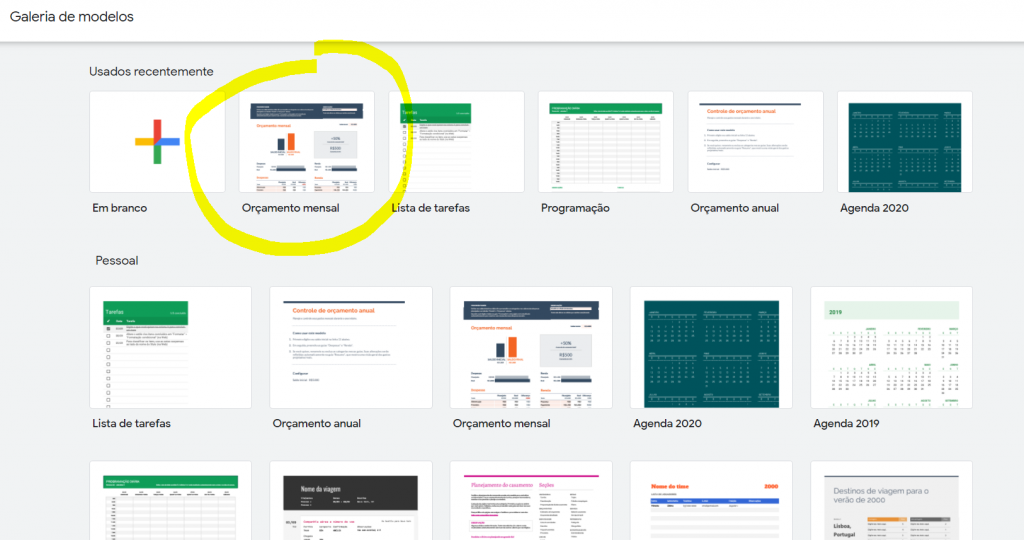
Para ter acesso à planilha, é preciso estar logado em uma conta Google, acessar a galeria de modelos do Google Planilhas e clicar no modelo “Orçamento mensal”, conforme indicado na imagem.
Uma nova aba será aberta no seu navegador com uma cópia só sua da planilha, que será salva automaticamente no seu Google Drive.
Como funciona a planilha de orçamento mensal do Google
O que tem na planilha
O documento é dividido em duas abas, cada uma com uma função diferente, mas funcionamento conjunto. São elas:
Aba “Resumo”
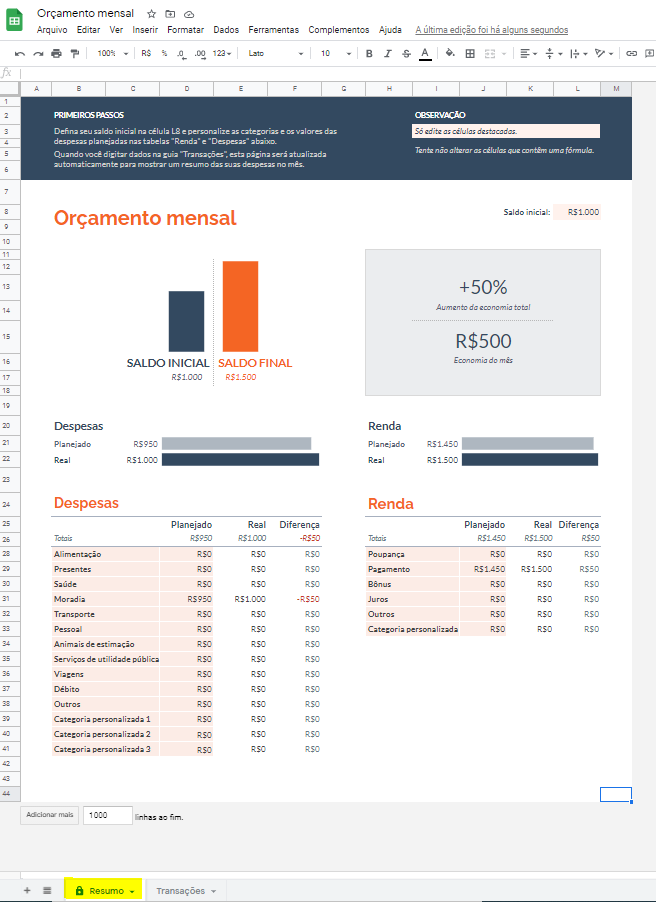
é onde você terá visibilidade da saúde financeira naquele mês. Nesta aba, você encontrará os valores planejados para cada despesa e renda e a comparação com o que foi realizado, ou seja, o que foi gasto e ganho de fato.
Aba “Transações”
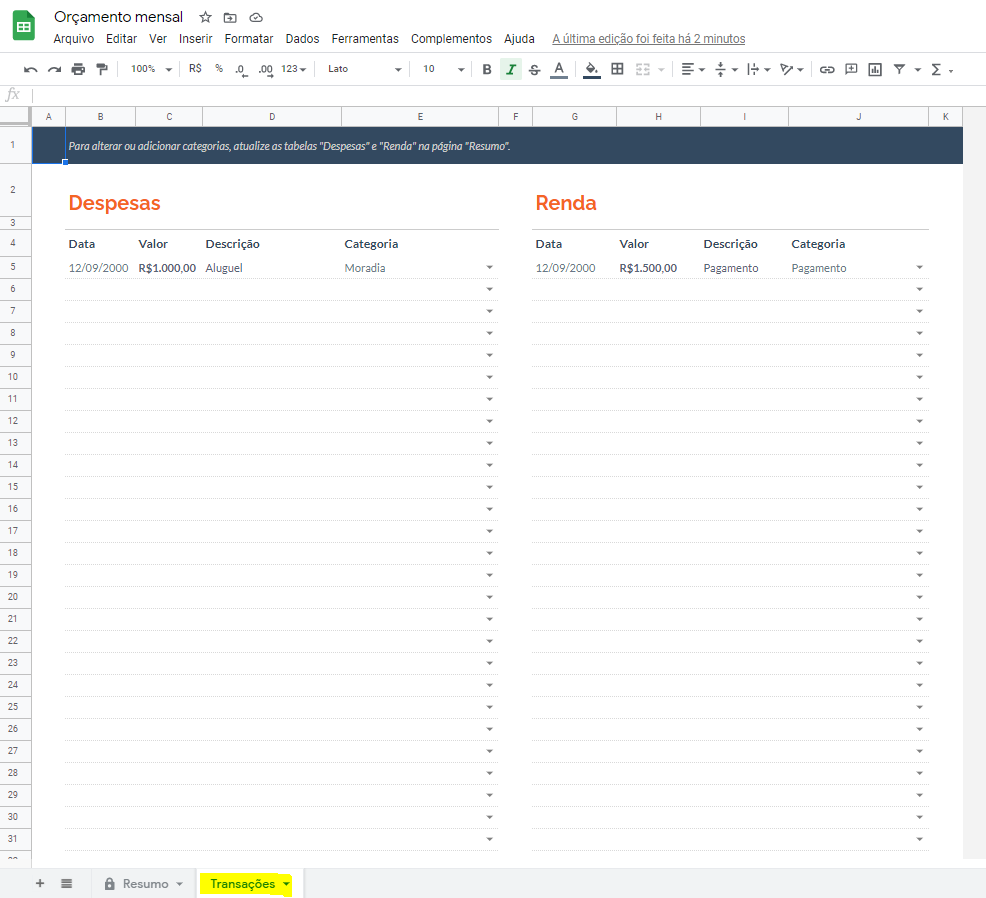
Aqui, você encontrará duas colunas. Na da esquerda, você preencherá e classificará seus gastos no dia a dia e, na da direita, seus ganhos.
Como usar a planilha de orçamento mensal do Google
- Comece preenchendo o seu saldo inicial na célula L8 da aba “Resumo”. Esse é o dinheiro que você tem hoje (tanto na conta corrente quanto em poupança ou investimentos) ou o saldo devedor, se for o caso. É o ponto de partida.
- Depois, é hora de preencher os planos de gastos e ganhos nas colunas D e J. Se você não tem certeza dos valores de cada categoria de despesa, confira o post Você sabe como gasta seu dinheiro?, cheio de dicas de como chegar neles. E se você não tem uma renda fixa (se é autônomo, empreendedor, é freelancer e etc.), tem um texto bem bacana aqui no blog com dicas de organização financeira para quem tem renda variável.
- Você pode editar os nomes das categorias de despesas (D28 a D41) e das fontes de renda (J28 a J33).
- Com isso preenchido, é hora de ir para a aba “Transações”. Sempre que tiver um gasto, anote na seção “Despesas” (a partir da célula B5) data, valor, descrição e atribua a uma das categorias do menu que aparece quando você clica na setinha.
- Sempre que receber algum valor, coloque na seção “Renda” (a partir do G5) com as mesmas informações: data, valor, descrição e categoria.
Como não usar
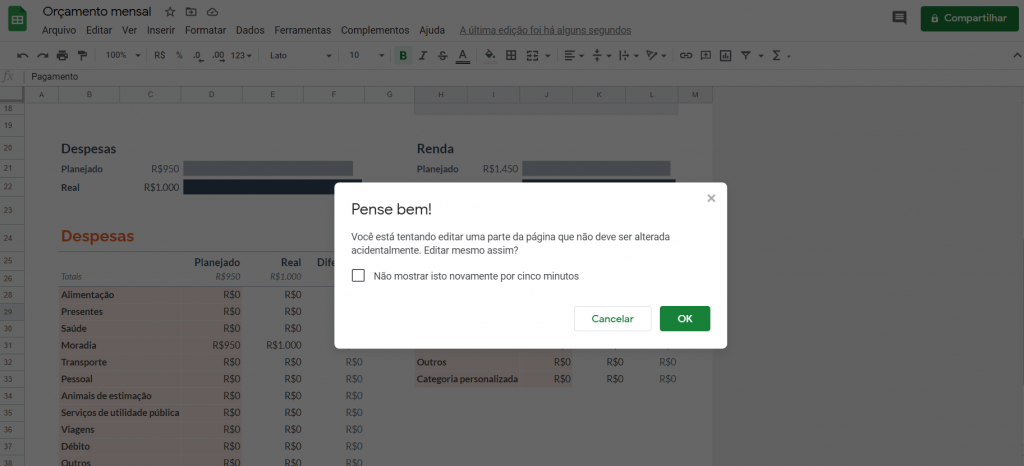
- Não tente editar células que contém fórmulas para que a planilha não “quebre”.
- Caso você separe um valor para poupar (como um investimento), não coloque nem em gastos nem em renda. Esse valor, não sendo contabilizado como gastos nem ganhos, aparecerá no final como saldo positivo na aba Resumo (ou seja, ou você ganhou ou já tinha, e “não usou”).
- Somente categorize como “Juros” na seção “Renda” os valores dos rendimentos de seus investimentos. Ex: você tinha R$ 100 no banco e, ao longo do mês, esse dinheiro rendeu, chegando ao total de R$ 101 no final. Então, coloque apenas o rendimento (R$ 1) como “Juros”. Se for um investimento em que você terá que pagar impostos ao resgatar (como IOF e IR), somente contabilize esse gasto quando fizer o resgate e for de fato cobrado. Sugiro criar uma categoria personalizada chamada “Taxas e impostos” para esse fim.
- Cartão de crédito não é despesa, é um meio de pagamento para diversas despesas. Em vez de colocar o pagamento do cartão, anote cada gasto individualmente, categorizando corretamente. Só assim você terá uma visão correta de como está a divisão das suas despesas.
Prós e contras dessa planilha
Prós
- A planilha de orçamento mensal do Google é bem simplificada e perfeita para começar o hábito de anotar suas movimentações e, assim, ter controle da sua situação financeira.
- Ela é viva: à medida que você preenche a aba “Transações” com seus ganhos e gastos, os gráficos da aba “Resumo” atualizam automaticamente e te mostram como você está em relação a seus planos. Esse acompanhamento evita que você chegue ao fim do mês e “descubra” que gastou demais com alguma coisa ou que esqueceu de cobrar um valor que tinha previsto receber.
Contras
- Essa planilha é focada apenas no mês e não dá uma visão macro. Isso não é um mega problema, mas dá um certo trabalhinho a cada novo mês, quando você precisa duplicá-la, mantendo as configurações (como, por exemplo, o nome de uma categoria personalizada), atualizando os valores planejados e de saldo inicial e apagando as transações do mês anterior.
- Tem que tomar cuidado ao preencher para não mexer em células que contém fórmulas e “quebrar” a planilha. Para quem já é versado em Excel, isso não é dificuldade nenhuma, mas para quem está começando, pode ser um pouco confuso. Porém, se você tenta editar uma célula que não deveria, recebe um aviso.
- Essa planilha não contempla investimentos. Faz sentido por ser uma ferramenta simplificada, provavelmente pensada em quem ainda não investe.
A planilha de orçamento mensal do Google é boa?
Depois de analisar, testar e destrinchar, cheguei à conclusão de que é uma planilha de orçamento mensal descomplicada e ótima para começar a organizar sua vida financeira. Super recomendo!